Organiser des classes par dossiers.
Une fois que vous avez créé une classe GeoGebra, un lien vers cette classe (miniature) apparaîtra sur votre page de profil. Notez que le mot CLASS apparaît sur sa vignette.
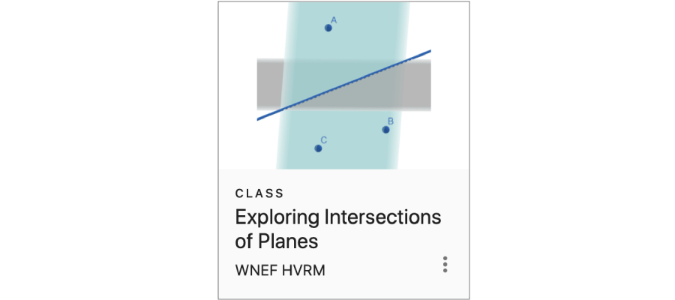
Nous vous recommandons de placer cette classe dans un dossier pour vous aider à organiser toutes les classes que vous créez. Pour faire ça,
- Sélectionnez le menu (3 points) dans le coin inférieur droit de la vignette.
- Sélectionnez Déplacer vers et choisissez le dossier dans lequel vous souhaitez enregistrer votre classe. (Voir la première vidéo ci-dessous.)
- Pour réaliser (1) et (2) plus rapidement, vous pouvez également faire glisser la miniature de la classe directement dans le dossier. (Voir la deuxième vidéo ci-dessous.)
Le glisser-déposer est un moyen plus rapide de déplacer une classe dans un dossier.
Lors de l'affichage d'une classe GeoGebra, sélectionnez le menu (3 points dans le coin supérieur droit) pour accéder aux options suivantes:
- Sélectionnez View Activity (Afficher l'activité) pour afficher l'activité d'origine à partir de laquelle la classe a été créée
- Sélectionnez Rename (Renommer) pour renommer la classe.
- Sélectionnez Move (Déplacer) pour déplacer la classe dans n'importe quel dossier de votre page de profil (comme décrit ci-dessus).
- Sélectionnez Delete (Supprimer) pour supprimer la classe.
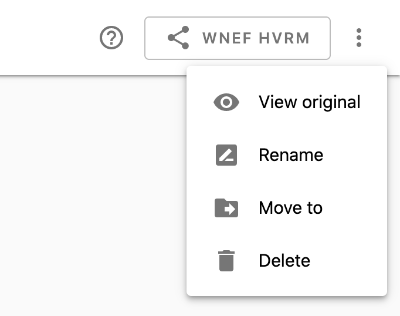
Cette page fait partie du livret Tutoriel GeoGebra Classroom. Traduction par la Commission Inter IREM TICE (C2iT) du livret Learn GeoGebra Classroom de GeoGebra Team.